1. 锁定文件失败 / 模块启动失败
如下图问题:

原因分析:
虚拟机为了防止有多虚拟机共用一个虚拟磁盘(就是后 缀为.vmdk那个文件)造成数据的丢失等问题,每次启动虚拟机时会给每个虚拟磁盘加一个磁盘锁(也就是后缀为.lck的那个文件夹),对虚拟磁盘文件进行锁定保护,在关掉虚拟机时又会自动删除那个磁盘锁文件;
当虚拟机非正常关闭,带有.lck的文件夹不会自动删除,才会引起这样报错。
解决办法:
删除虚拟机文件夹下的所有.lck文件夹,重新启动虚拟机即可。

Posted Hong_zhong
tags:
篇首语:本文由小常识网(cha138.com)小编为大家整理,主要介绍了可能是最全的:虚拟机使用失败解决方案汇总相关的知识,希望对你有一定的参考价值。
目录
🍀作者简介:不在校学生,为挣钱努力拼搏的一名小学生。
🍁个人主页:吉师职业混子的博客_CSDN博客-python学习,HTML学习,清览题库--C语言程序设计第五版编程题解析领域博主
🫒文章目的:汇总使用虚拟机时的大部分报错情况
🍂相应专栏:
混子的网安之路_吉师职业混子的博客-CSDN博客
身为一名网安学生,个人最崩溃的时候应该就是找遍全网也找不到想要的镜像和工具报错了。
昨天虚拟机突然进不去了,现在想想当时的情况应该就是vm和wsl冲突。
接下来放一些我当时遇到的情况的图片和一名准大学生因为虚拟机熬夜到凌晨三点的崩溃。
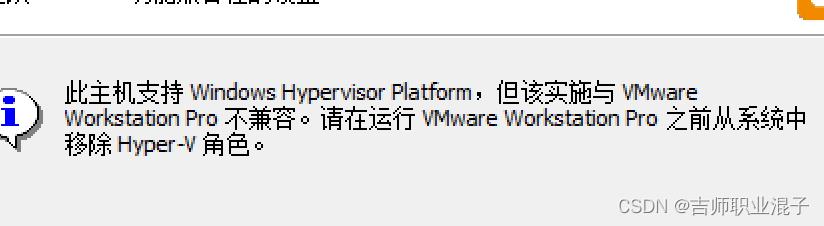
这里提示我们需要移除Hyper-V,但是在我看来只有两种解决方法,而且移除Hype-V是不可行的(指部分机子或误删部分文件)
首先讲解如何移除Hype-V,键入win+R输入
services.msc
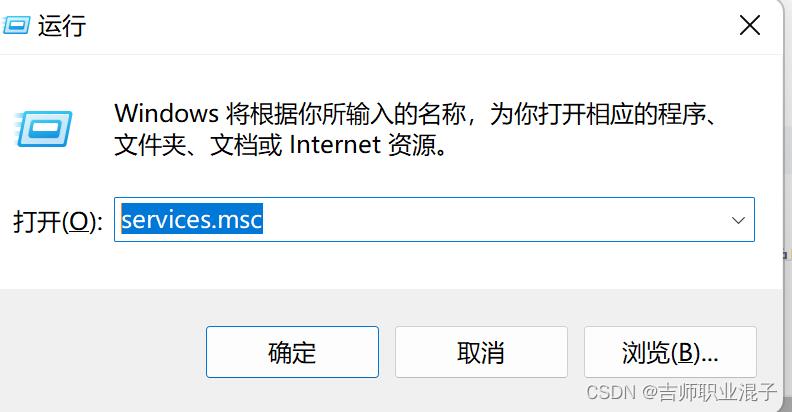
回车之后如下图操作
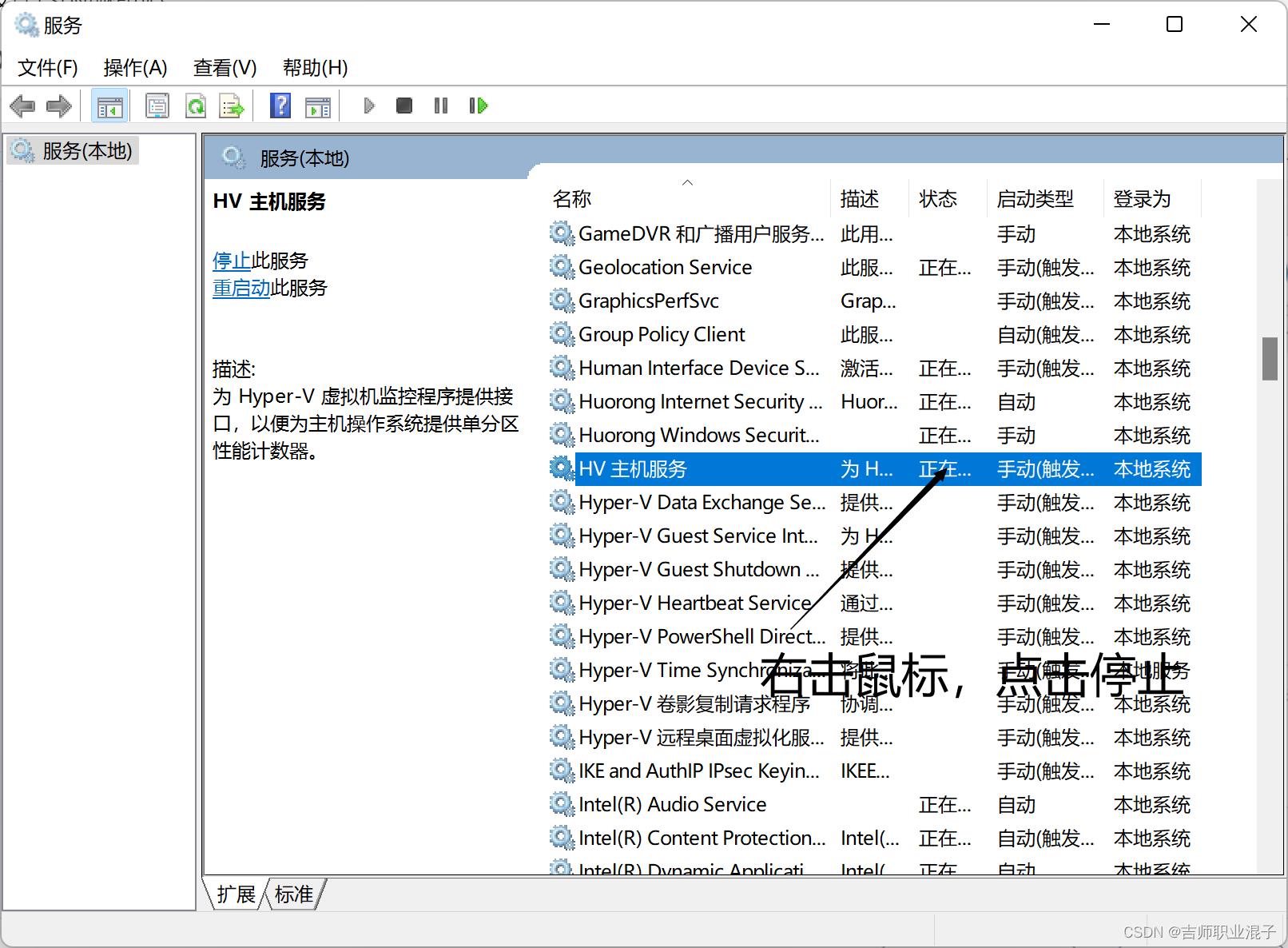
在我查某些文章的时候,作者说在这里关掉Hype-V并不意味着完全关掉,还需要进入命令行将Hype-V自启动关掉。
右击开始菜单,进入命令行(管理员模式),输入如下命令
bcdedit /set hypervisorlaunchtype off
等待显示完成,重启即可。
PS C:\\Users\\Administrator> bcdedit /set hypervisorlaunchtype off
操作成功完成。针对不共存的问题,最新的版本在安装时就给出了解决方法。
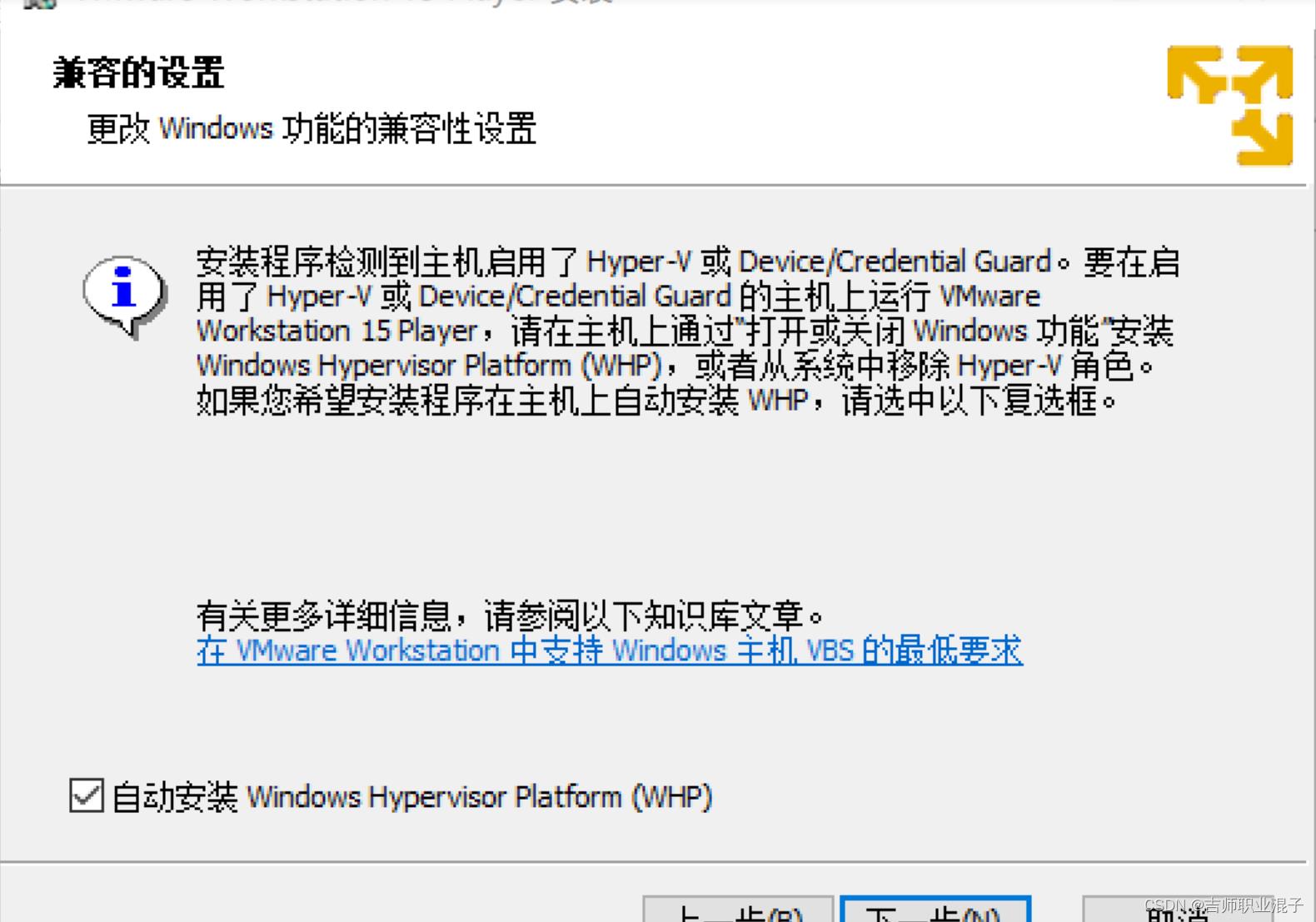
勾选下面的可选框,这个问题就完美解决了。
可是为什么这个方法的成功率不是100%,原因就是
有极个别用户在无意中更改或删除了某些文件,导致即使是最新版本,也不会显示这个可选框。
在这种情况下,卸载重装也是于事无补的,毕竟虚拟机难以完全删除,注册表什么的必定会有残留。
不要相信网络上的什么虚拟机残留清除的文件
我在昨天凌晨的时候头昏脑涨就试了下,好悬被攻击,如果不是我没有给此种软件联网权限就寄了。
如果你在尝试了方法一移除Hype-V和重装勾选安装WHP之后还是无法进入。
那么很遗憾只有第三种方法可以救你了
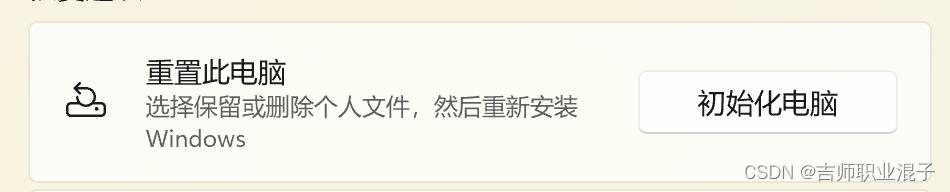
电脑上的数据固然很重要,有的人尝试用VirtualBox代替Vmware。
我就来说说VBX在安装时会出的最致命的问题
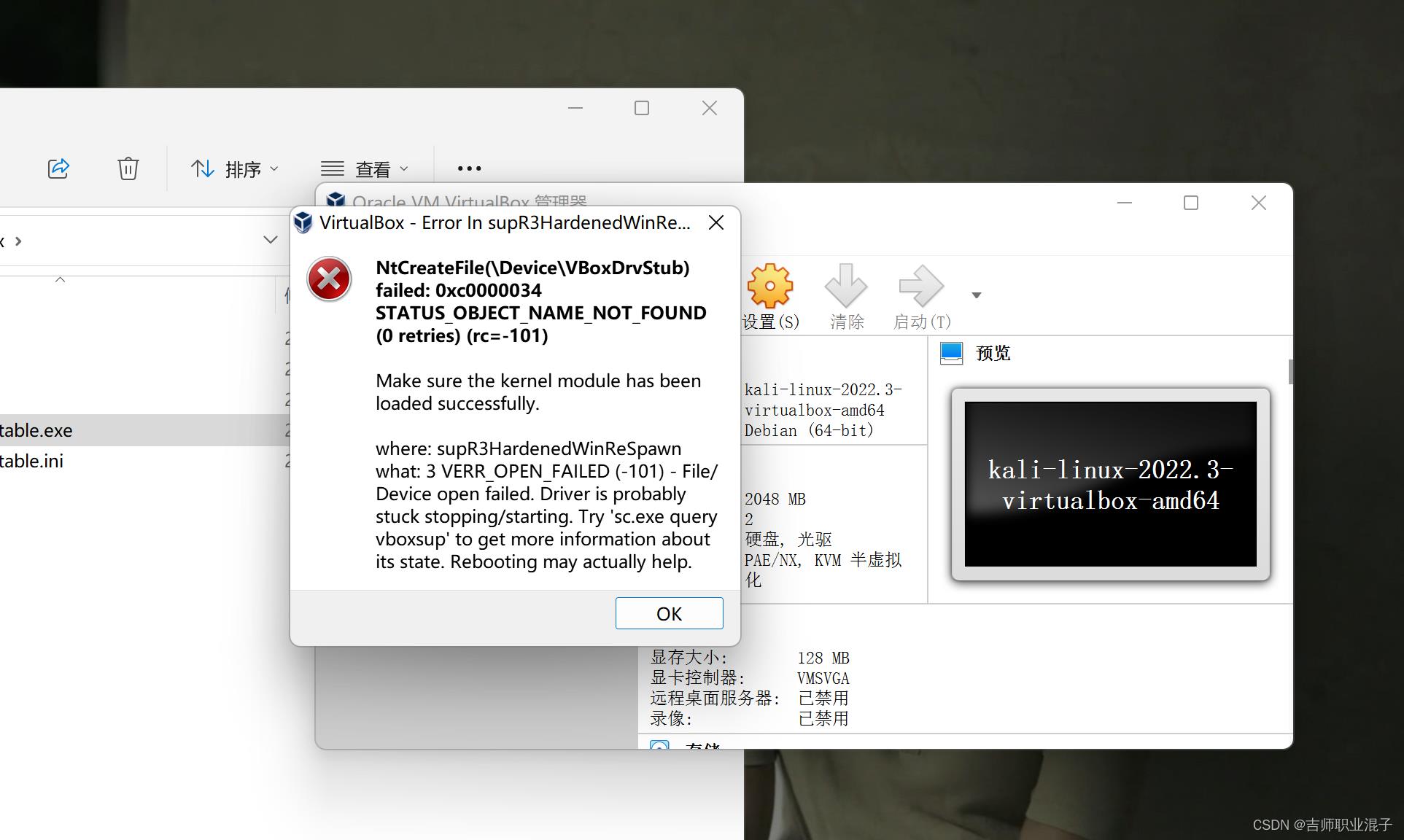
VBX在安装时的最大问题就是
64位的VBX在安装时很容易丢掉VirtualBox内核
但是VBX并不是我们这期的主角,所以不过多赘述。
方法一中,,进入services.msc后,在关闭Hype-V的时候,我们应该同时启用一个选项。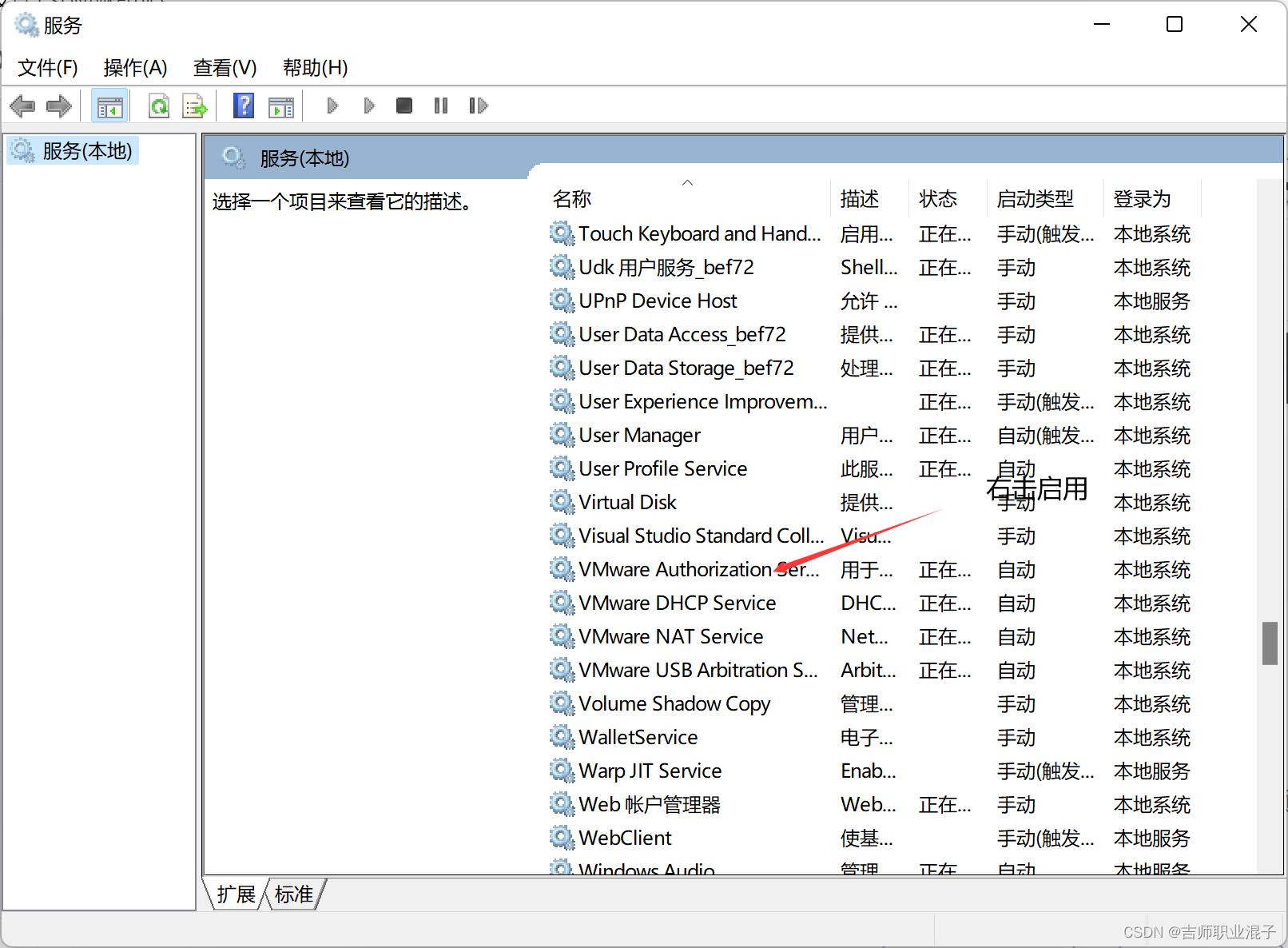
相信很多大佬都是在kali界面下载压缩包并直接启用的预设虚拟机,(如果下载镜像当我没说)
那么在进入虚拟机时就涉及到要输入密码,默认密码为
kali
kali
这时如果虚拟机无法从键盘读取输入,就会陷入一个很尴尬的境地。
我在刚刚进入的时候使用的是sg输入法,后来在我鬼使神差地改用默认输入法后就能成功输入。。。
首先在安装的时候,点按增强型键盘驱动程序可选框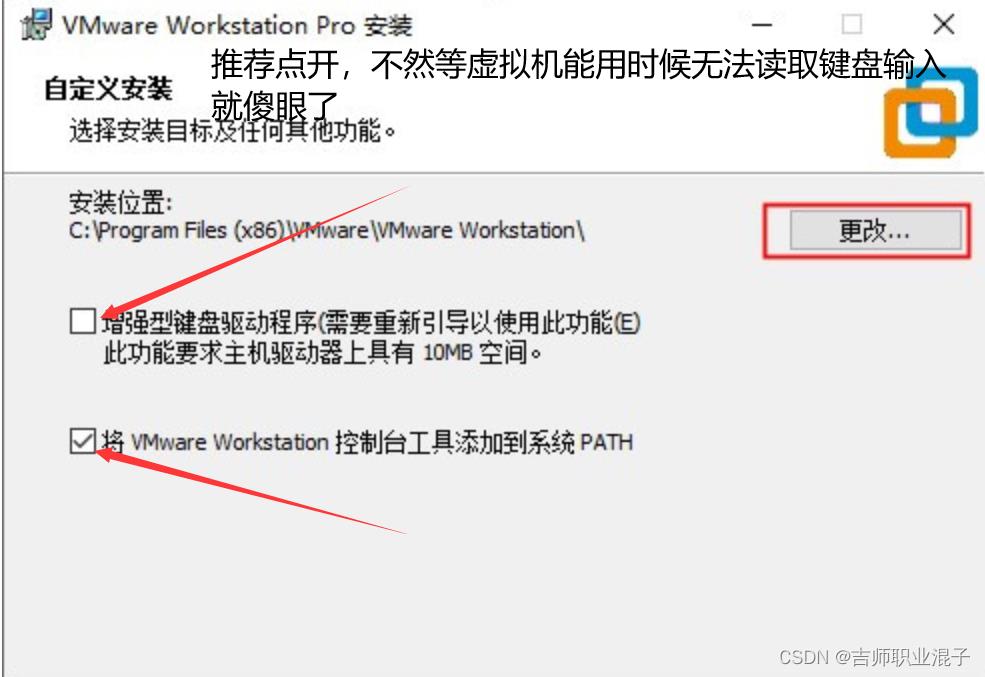
然后进入虚拟机界面点按编辑虚拟机
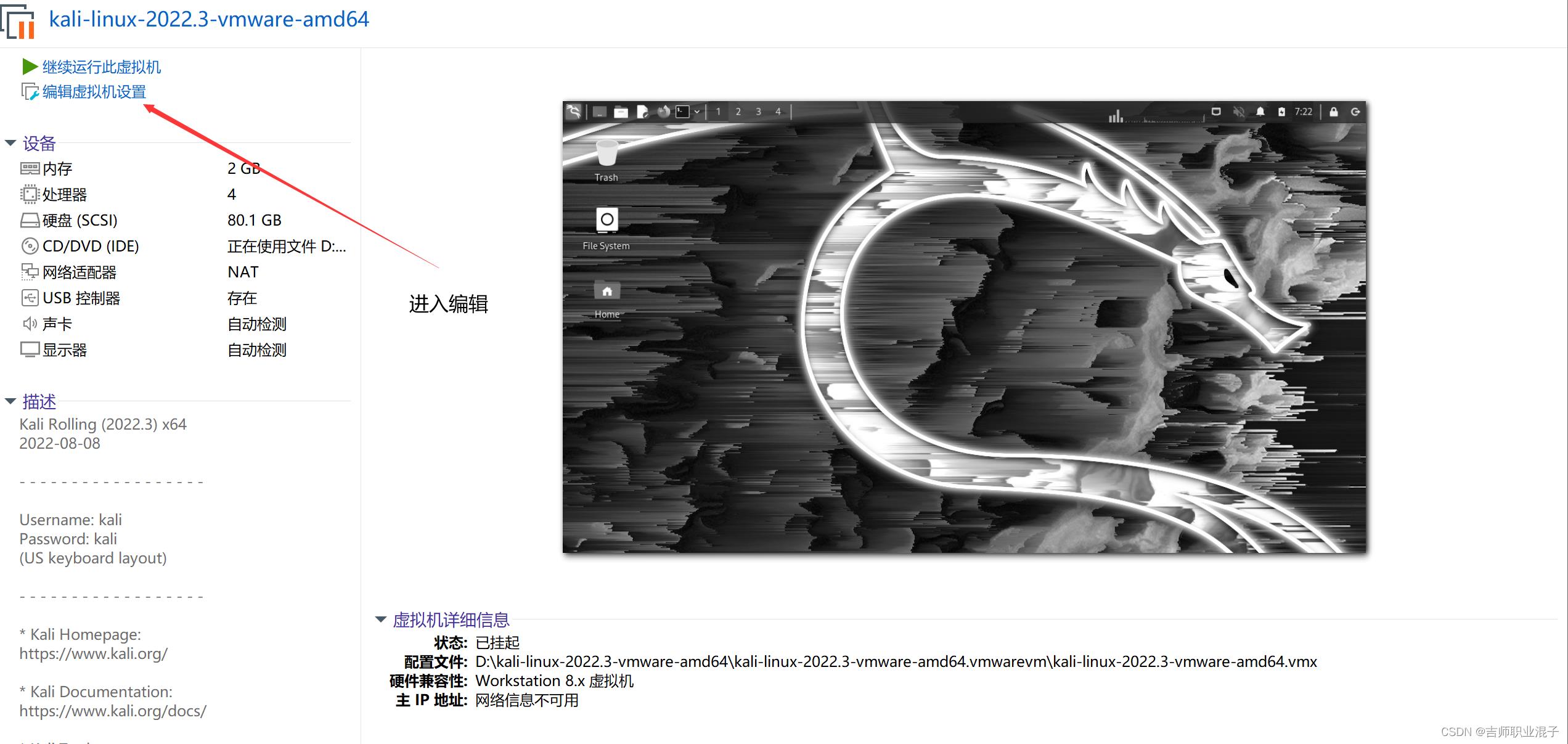
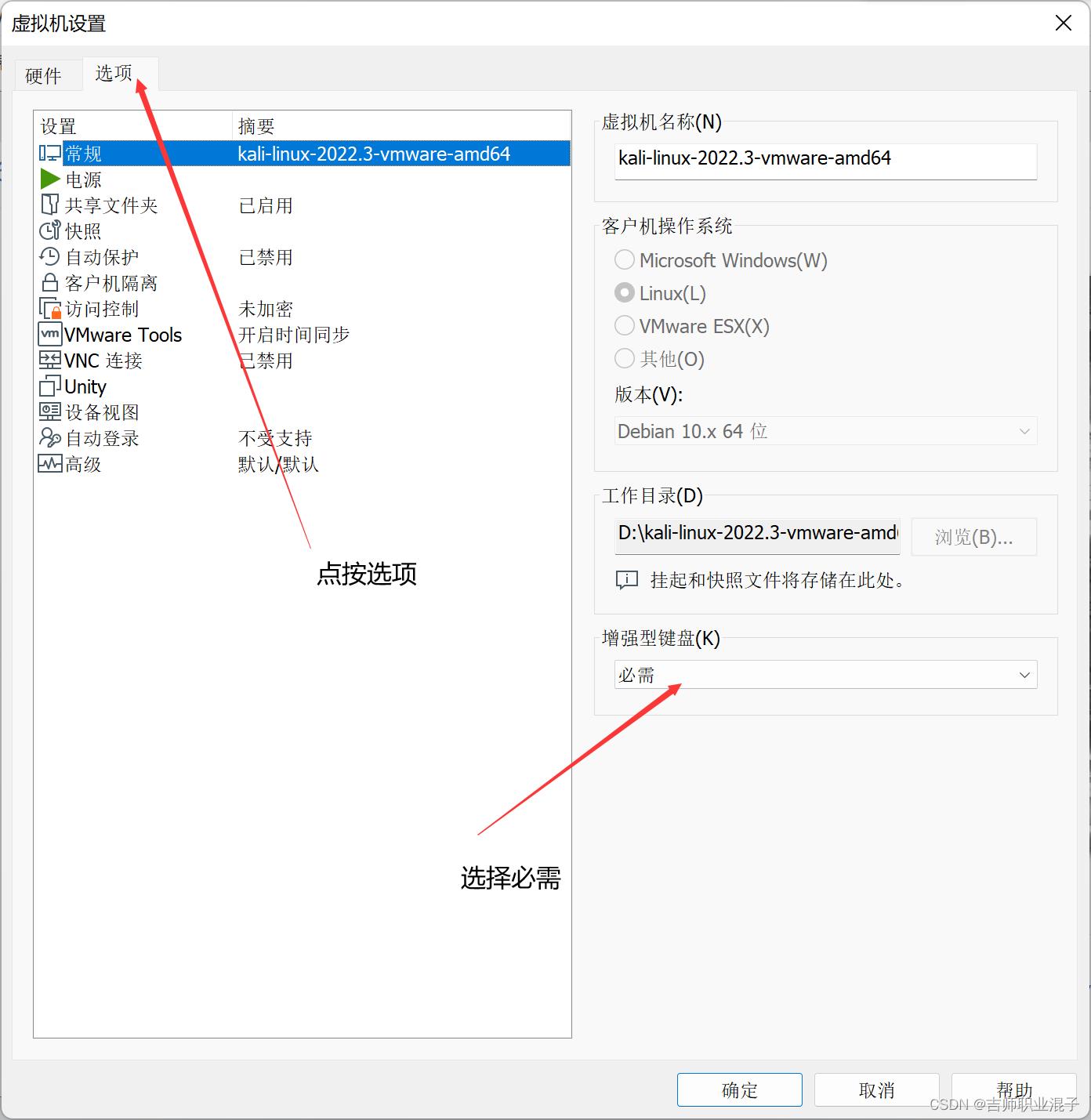
这样虚拟机就可以从键盘中顺利读取。
在进入命令行输入sudo i后无法进入root.
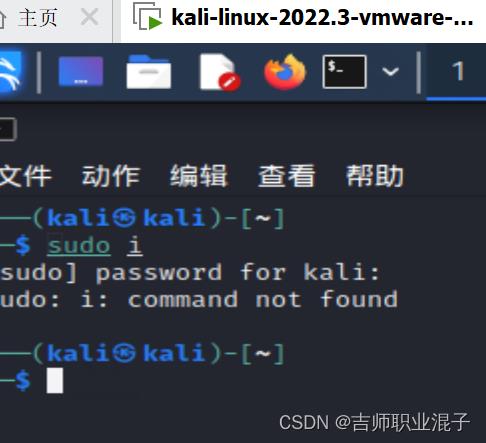
在输入密码时,kali不会将你的密码显示出来,直接填就可以了。
那么怎样才能进入root呢,如下操作即可
在命令行中输入
sudo passwd root
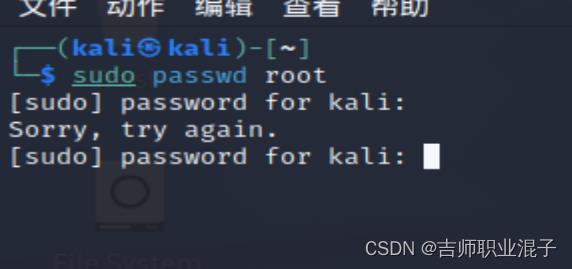
这里要求输入密码,我因为已经更改完成就不动了。
先输入原密码:kali
然后更改新密码
更改完成后切换账户
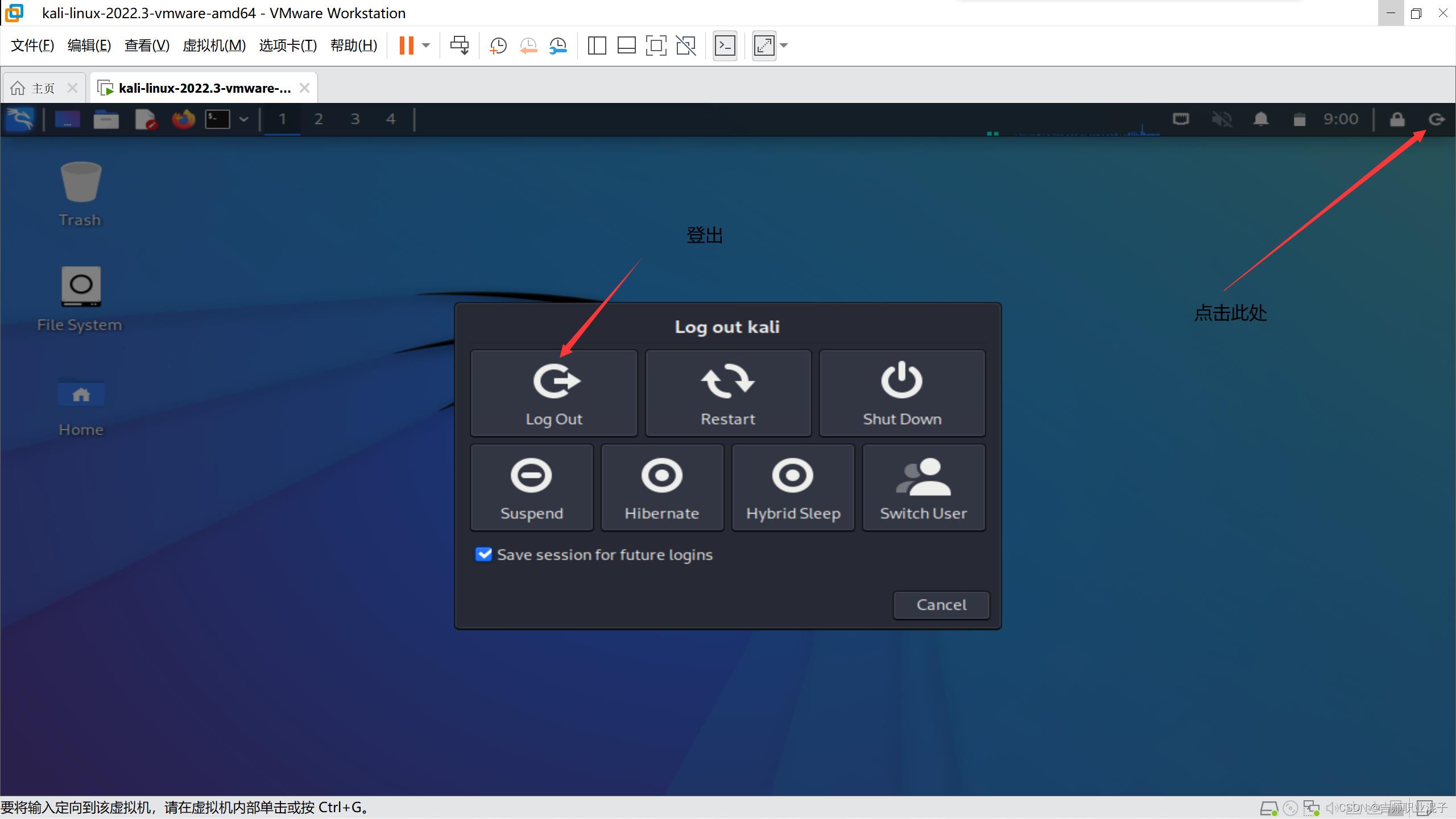
回到登录界面后,用户名自然是root ,密码就是刚刚设置的新密码

这样就能够完美进入root环境来进行更多的操作了。
当然,如果想回到原来的kali用户也是可以的,
kali
kali
到这本文就结束了,说实话如果不是上课需要虚拟机,我真想甩手不干了,太恶心了。。。
熬到凌晨三点,问了各路大佬,最后还是恢复出厂设置救了我。。哭死
看到这了麻烦大佬点点赞吧
如下图问题:

原因分析:
虚拟机为了防止有多虚拟机共用一个虚拟磁盘(就是后 缀为.vmdk那个文件)造成数据的丢失等问题,每次启动虚拟机时会给每个虚拟磁盘加一个磁盘锁(也就是后缀为.lck的那个文件夹),对虚拟磁盘文件进行锁定保护,在关掉虚拟机时又会自动删除那个磁盘锁文件;
当虚拟机非正常关闭,带有.lck的文件夹不会自动删除,才会引起这样报错。
解决办法:
删除虚拟机文件夹下的所有.lck文件夹,重新启动虚拟机即可。

以上是关于可能是最全的:虚拟机使用失败解决方案汇总的主要内容,如果未能解决你的问题,请参考以下文章
Unable to connect to 192.168.xx.xxx:6379 连接虚拟机(Linux)上的redis失败解决方法
Windows由于在创建转储期间出错,创建转储文件失败导致的蓝底白字蓝屏重启,最全细解决方案